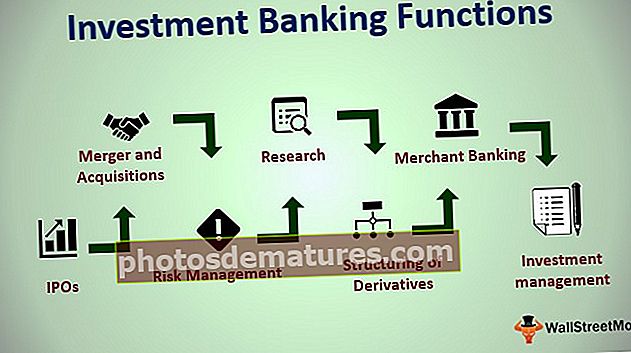Редови и колоне у програму Екцел | Како се користи? (са 20 најбољих примера)
Редови и колоне у Екцелу
Редови и колоне чине софтвер који се назива екцел. Подручје екцел радног листа је подељено на редове и колоне и у било ком тренутку, ако желимо да упутимо одређену локацију овог подручја, морамо да упутимо ћелију. Ћелија је пресек редова и колона.

Примери редова и колона у програму Екцел
Овде можете преузети овај Екцел предложак редова и колона - Образац Екцел редова и колонаПример # 1 - Редови програма Екцел
Тренутно је у програму Мицрософт Екцел доступно 10,48,576 редова. Редови су поравнати вертикално и рангирани су као 1,2,3,4 …… .10,48,576. Ако морамо да се премештамо из једног реда у други онда треба да се крећемо надоле или нагоре.

Пример # 2 - Колона програма Екцел
Тренутно је у програму Екцел доступно укупно 16384 колона. Прва колона се назива „А“, а последња колона „КСФД“.
Колоне су поравнате слева удесно, то значи да ако треба да пређемо у другу колону онда се морамо померити слева удесно.
Колоне су постављене хоризонтално.

Пример # 3 - Ћелија програма Екцел
Пресек редова и колона назива се ћелија, локација ћелије комбинује број колоне и број реда. Стога се ћелија назива „А1“, „А2“ и тако даље.

Пример # 4 - Брисање реда
Ред се може избрисати помоћу тастерске пречице која је Цтрл + ”-“

Пример # 5 - Брисање колоне
Колона се може избрисати помоћу тастерске пречице која је Цтрл + ”-“.

Пример # 6 - Уметање реда
Ред се може уметнути помоћу опције цтрл + ”+”

Пример # 7 - Уметање колоне
Колона се може уметнути помоћу опције цтрл + ”+”

Пример # 8 - Сакривање реда
Ред се може подесити тако да се сакрије помоћу опције менија. Прво идите на картицу Почетна, затим изаберите Формат и кликните на скривање редова.

Пример # 9 - Сакривање колоне
Такође можемо сакрити колону помоћу опције менија. Идите на картицу Почетна, затим изаберите Формат и кликните на сакриј колоне.

Пример # 10 - Повећавање ширине реда
Понекад се захтева и повећање ширине ако имамо више података у реду.

Пример # 11 - Повећавање ширине колоне
Ширина колоне треба да се повећа ако је дужина текста већа од ширине те колоне.

Пример # 12 - Померање реда
Ред се такође може преместити на друго место.

Пример # 13 - Премештање колоне
Колона се такође може преместити на друго место.

Пример # 14 - Копирање реда
Подаци реда могу се копирати и залепити у други ред.

Пример # 15 - Копирање колоне
Подаци колоне се такође могу копирати у било коју другу колону.

Пример # 16 - Аутофит висина реда
Ова функција ће прилагодити висину реда према дужини текста.

Пример # 17 - Аутофит Ширина колоне
Ширину колоне такође можемо прилагодити дужини текста.

Пример # 18 - Груписање редова
Такође можемо груписати редове и олакшати разумевање података.

Пример # 19 - Груписање колона
Можемо груписати колоне и направити их као једну групу

Пример # 20 - Постављање задате ширине редова и колона у програму Екцел
Ако желимо да се висина и ширина екцел колоне и редова могу поново вратити на једну специфично дефинисану меру, коју можемо користити овом опцијом.

Како се користе редови и колоне у програму Екцел?
# 1 - За брисање реда и колоне
Да бисмо прво избрисали било који ред или колону, морамо да изаберемо тај ред или колону и десним кликом миша и на крају, морамо да изаберемо опцију „Делете“.
# 2 - Уметање реда и колона
Да бисмо уметнули ред и колоне, прво морамо да одаберемо локацију, а затим да изаберемо опцију „Убаци“.
# 3 - Сакривање реда или колоне
Такође можемо сакрити ред и колону помоћу опције менија. Од скривања.
# 4 - Повећавање ширине
Ако треба да повећамо ширину реда и колоне, онда можемо једноставно да изаберемо тај ред или колону, а затим да повучемо ширину.
# 5 - Копирање
Да бисте копирали ред или колону, само одаберите тај ред и кликните на копију, а затим налепите на тражено место.
# 6 - Аутофит
Ако желимо да аутоматски прилагодимо висину реда Екцел, онда можемо одабрати ову опцију на траци с алаткама „Формат“ у Екцелу и кликнути на аутофит.
# 7 - Груписање
Ако треба да групишемо редове или колоне, онда само треба да изаберемо редове и на картицама са подацима изаберемо опцију „Гроуп“.
Ствари које треба запамтити
- Број доступних редова и колона у Екцелу не може се повећати, али се може смањити према потреби.
- Не можемо променити редослед у којем су редови рангирани. Бројање ће увек почети од 1 и повећати се за један.
- Ниједна колона се не може уметнути лево од колоне „А“.
- Ако је колона уметнута десно од колоне, онда ће се цело обликовање копирати из леве ћелије.
- Редови су нумерисани, али су ступци поређани по абецеди.